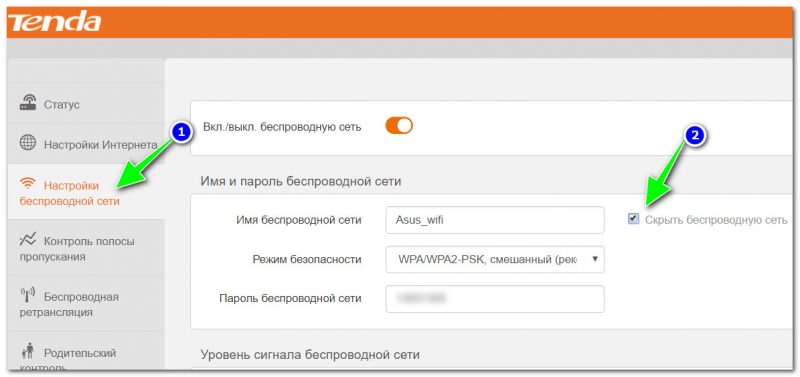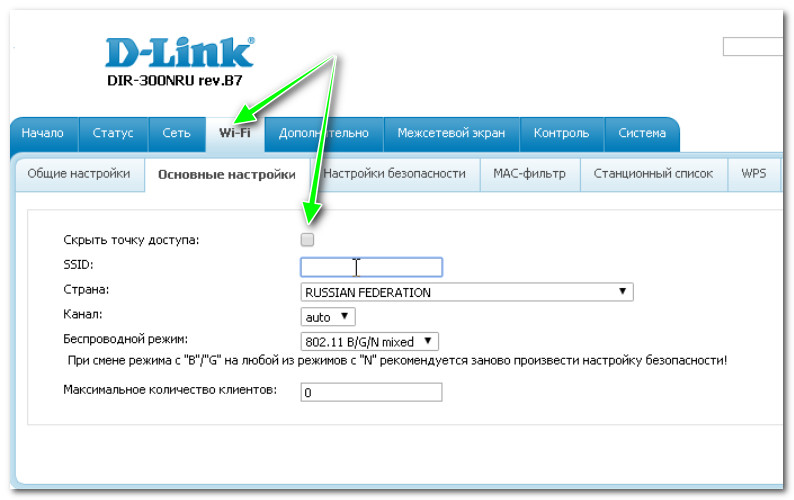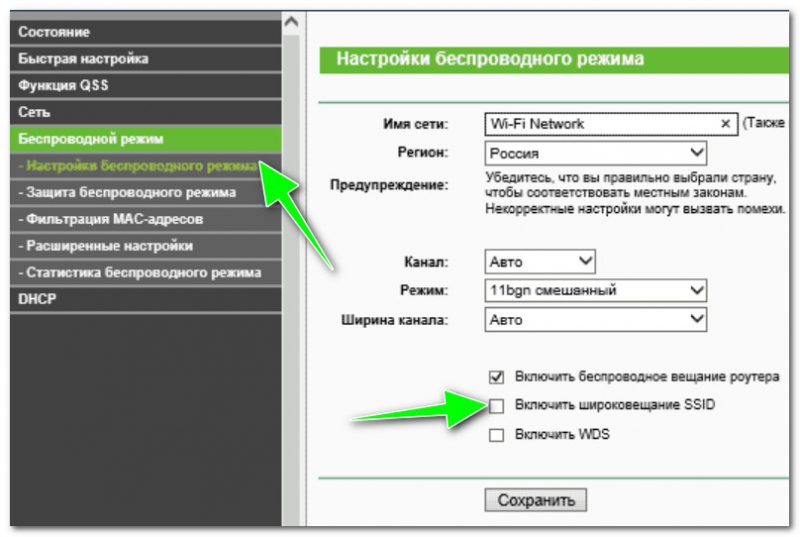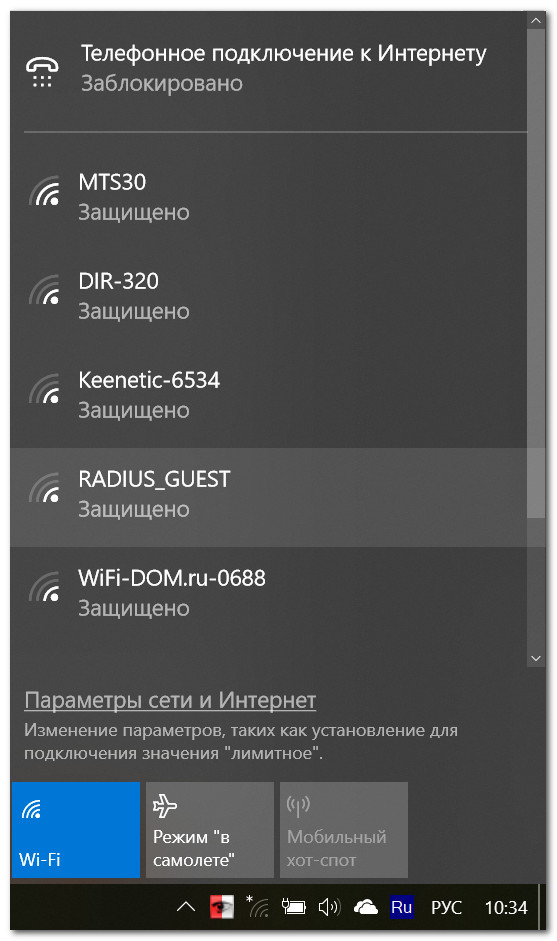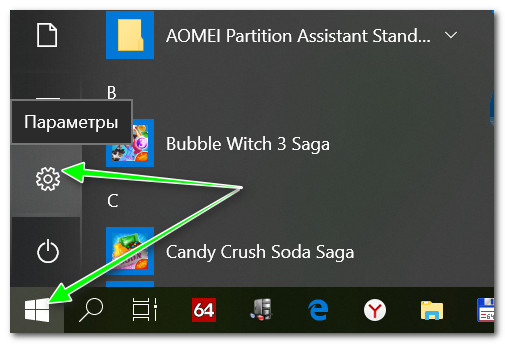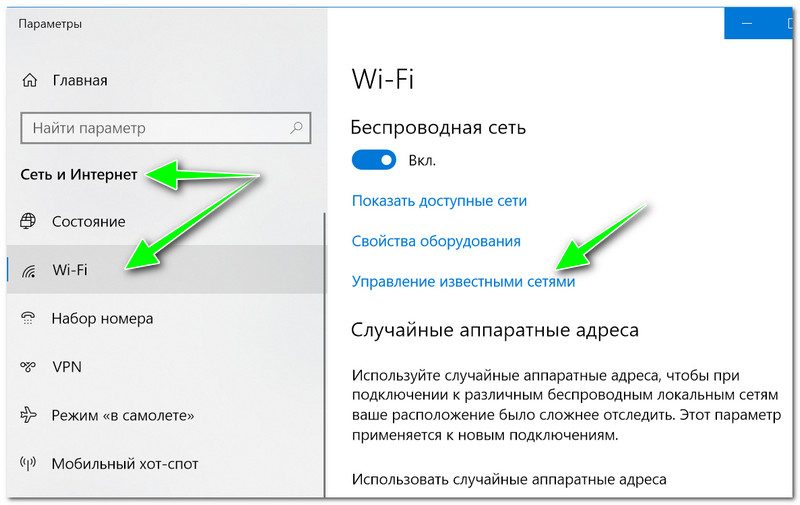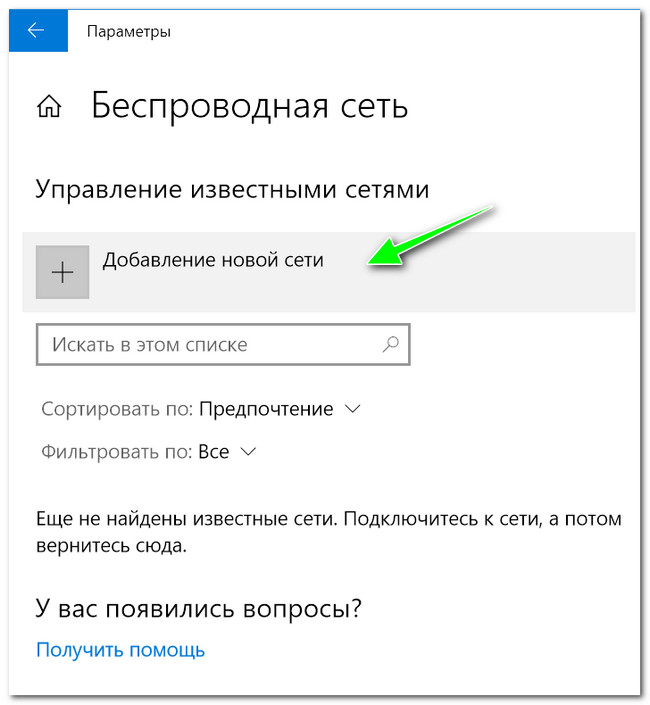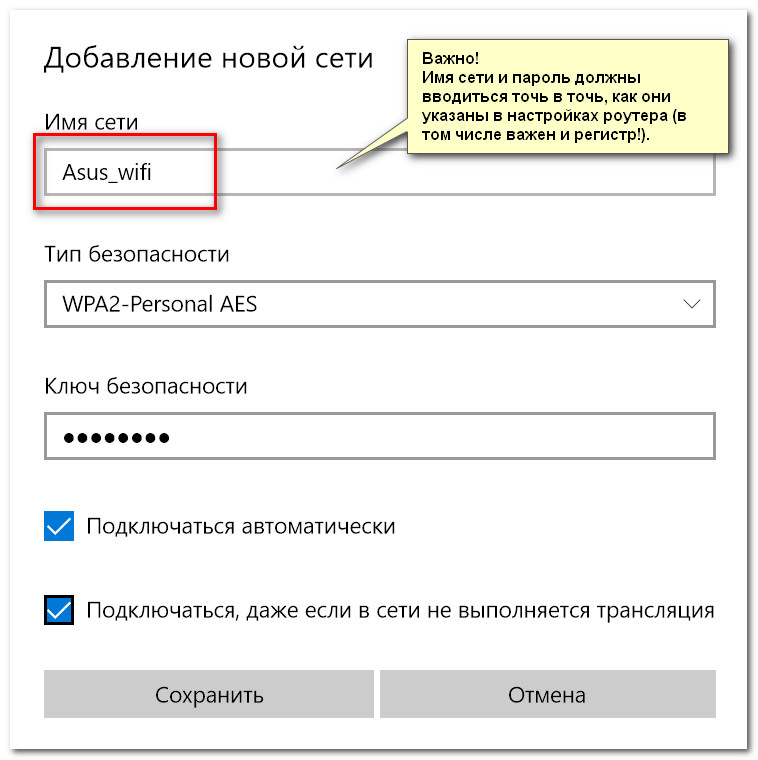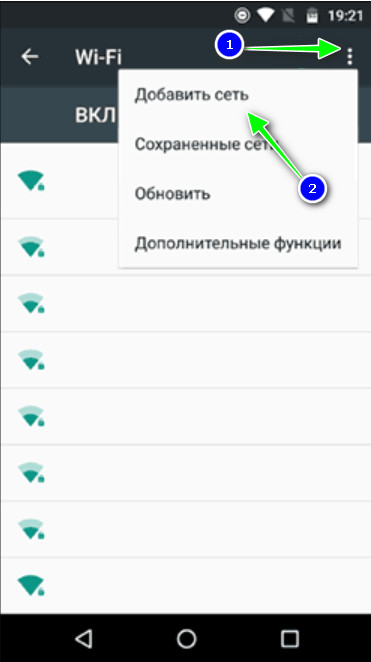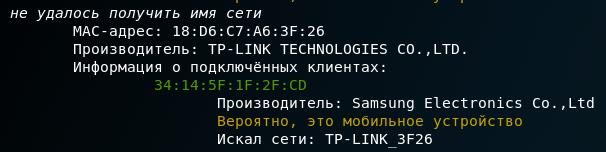что значит скрытая сеть вай фай
Как скрыть Wi-Fi сеть роутера, чтобы никто не знал о ее существовании. Как после подключиться к невидимой Wi-Fi сети

А вы никогда не задумывались, что имя вашей созданной Wi-Fi сети могут видеть все соседи в округе? Причем, не только видеть, но и попробовать подключиться к ней, пытаясь угадать пароль (и им для этого даже ненужно обладать никакими спец. программами). Согласитесь, такая открытость не всегда хорошо сказывается на безопасности.
Но есть выход. Многие современные роутеры и др. устройства поддерживают режим работы Wi-Fi, при котором название вашей сети будет скрыто. Т.е. для подключения к ней нужно будет знать не только пароль, но и ее имя (тем самым, повышаем еще и приватность: большинство людей не будет знать, что вы создали Wi-Fi сеть).
Делаем «невидимую» Wi-Fi сеть и подключаемся к ней
Краткий ликбез о скрытии
Отмечу, что после скрытия SSID, у вас могут наблюдаться небольшие «проблемы»: некоторые устройства не смогут автоматически соединяться с сетью, плюс на тех, что уже были подключены к сети, необходимо будет настроить подключение заново. В некоторой степени это неудобно, но за повышение безопасность всегда приходится платить.
Как скрыть Wi-Fi (через веб-интерфейс роутера)
Скрыть беспроводную сеть (роутер Tenda)
В роутерах D-Link эта опция называется аналогично «Скрыть точку доступа» (вкладка Wi-Fi). См. пример ниже.
Отключаем вещание SSID для скрытия сети (роутер TP-Link WR740N)
После того, как вы поставите галочку скрытия сети и сохраните настройки, на некоторых устройствах (ноутбуке, смартфоне и пр.) будет необходимо переподключиться к этой Wi-Fi сети. О том, как это сделать, см. ниже в статье.
Как подключиться к скрытой Wi-Fi сети
Windows 10
Windows 10 сеть не видит
Управление известными сетями
После необходимо нажать на ссылку «Добавление новой сети».
Добавление новой сети
Затем необходимо указать:
Имя сети, тип безопасности, пароль
Сеть Wi-Fi подключена
Android
На Андроиде, в принципе, подключение к скрытой беспроводной сети происходит аналогично. Необходимо зайти в настройки Wi-Fi, кликнуть в правом верхнем углу на «три точки» (вызвать доп. меню), и во всплывшем окне выбрать «Добавить сеть».
После необходимо также ввести имя сети и пароль (аналогично как при подключении в Windows).
Какие настройки роутера задать, чтобы повысить безопасность
Сразу скажу, что безопасность Wi-Fi подключения на сегодняшний день (даже при использовании WPA2 с шифрованием AES) оставляет желать не лучшего, а наилучшайшего! Слишком много «дыр» в этом типе связи.
Тем не менее, соблюдая хотя бы основные меры безопасности, вы существенно повысите надежность своей сети, и защитите ее от множества начинающих взломщиков.
Чтобы я порекомендовал для повышения безопасности Wi-Fi:
HackWare.ru
Этичный хакинг и тестирование на проникновение, информационная безопасность
Как узнать имя скрытой сети Wi-Fi
Что такое скрытые сети Wi-Fi
Владельцы некоторых беспроводных точек доступа настраивают их так, что те не транслируют своё имя (ESSID). Это считается, по их мнению, дополнительной защитой (наряду с паролем) ТД.
Проще говоря, скрытая сеть Wi-Fi (hidden), это сеть, которую не видно в списке доступных сетей. Чтобы к ней подключиться необходимо ввести её имя вручную.
На самом деле этот способ защиты является несостоятельным хотя бы потому, что в определённые моменты имя беспроводной сети (ESSID) всё равно транслируется в отрытом виде.
Есть целый комплекс рекомендаций, как защитить свой беспроводной роутер. Но этот вид защиты (сокрытие имени Wi-Fi), а также фильтрация по MAC адресу, не рекомендуются к применению, поскольку доставляют определённые трудности легитимным пользователям и не обеспечивают никакой защиты.
Данный материал показывает несостоятельность защиты сокрытием сети. Следующая часть покажет простоту обхода фильтрации по MAC адресу.
Как увидеть скрытые сети Wi-Fi
Начнём с того, что скрытые сети не такие уж и скрытые. Их очень легко увидеть с помощью Airodump-ng. Для этого переводим нашу беспроводную карту в режим монитора:
И запускаем Airodump-ng:
Обратите внимание на строку
Имя этой ТД мы узнаем выполнив брутфорс с помощью программы mdk3. А пока перейдём к другой скрытой Wi-Fi сети и узнаем её имя при помощи Airodump-ng.
Получение имени скрытой сети Wi-Fi с помощью Airodump-ng
Имя сети (ESSID) передаётся в вещании в открытом виде и может быть перехвачено во время подключения клиента. Можно дождаться подключения клиента естественным образом, а можно ускорить процесс, если «выбить» (деаутентифицировать) от точки доступа. После этого он сразу начнёт переподключаться, имя сети появиться в вещании в открытом виде, а мы, в свою очередь, его перехватим. Последовательность действий в точности соответствует тому, который описан в статье «Захват рукопожатий (handshake) в Kali Linux». Поэтому если вы с ней уже знакомы, то вам будет совсем просто.
Смотрим доступные для атаки точки доступа
Сеть со скрытым именем:
Если вы помните, при захвате рукопожатия я также указывал ключ -w после которого следовал префикс имени файла. Это можно сделать и сейчас — поскольку захват рукопожатия не мешает выявлению имени скрытой ТД. При этом вы убьёте сразу двух зайцев одним выстрелом.
Можно ничего не делать — достаточно просто ждать, когда кто-то подключится или переподключится естественным образом. Если вы торопитесь, то можно форсировать процесс использованием атаки деаутентификация.
Для этого мы открываем новое окно терминала и набираем там команду:
Здесь -0 означает деаутентификация, 3 означает количество отправленных пакетов, -a 20:25:64:16:58:8C это ВSSID целевой ТД, а wlan0 — сетевой интерфейс в режиме монитора.
Результат получен практически мгновенно:
Интересующая нас строка:
Плюсы использования Airodump-ng:
Минусы использования Airodump-ng:
Получение имени скрытой сети Wi-Fi без подключённых клиентов (использование mdk3)
О программе mdk3 и о всех её возможностях и доступных опциях вы можете прочитать в Энциклопедии Kali Linux.
Плюсы использования mdk3:
Минусы использования mdk3:
Помните нашу первую скрытую ТД
К сожалению, у этой ТД нет клиентов, поэтому мы не можем воспользоваться магией Airodump-ng. Вместо этого мы воспользуемся брутфорсом mdk3.
Моя команда имеет вид:
Здесь mdk3 – это имя программы, wlan0 – имя беспроводного сетевого интерфейса, p — означает базовое зондирование и режим брутфорса ESSID, -t 20:02:AF:32:D2:61 – это BSSID интересующей нас ТД, -f /root/essid.txt указывает на файл, в котором содержится список имён для брутфорса ESSID (имени сети Wi-Fi).
Результат работы программы:
Т.е. имя сети подобрано, им оказалось web.
Выше показана атака по словарю. Но имена беспроводных сетей можно добывать с помощью обычного перебора. Моя команда приобретает вид:
Большинство опций нам уже знакомы, кроме двух новых: -с 6 означает шестой канал, -b l означает набор символов, при этом l означает нижний регистр.
Как видим, программа просто прекрасно (и быстро!) отработала. Результат получен: Got response from 20:02:AF:32:D2:61, SSID: «web».
Если вам известны другие программы или методики для получения ESSID — имени скрытой сети Wi-Fi, то вы можете поделиться ими в комментариях.
Связанные статьи:
Рекомендуется Вам:
8 комментариев to Как узнать имя скрытой сети Wi-Fi
Подскажите для Windows Xp тоже.
Подскажите может тематика избитая, но нигде не могу найти.
Хочу: подобрать WPS Pin на скрытую сеть которая не вещает маяков, периодически имеет подключенных клиентов.
То есть имя сети знаю, но все что запускаю говорит waiting for beacon frame (Reaver, aireplay….)
Мой же вопрос как раз как заставить ее послать маяк если я знаю ESSID?
Юзаю последний Kali Linux.
Приветствую! В данной ситуации трудно помочь дистанционно. Можно только почти с уверенностью сказать – точка доступа здесь не при чём.
У меня была похожая ошибка
В моём случае это означало что:
Ошибка как у вас может быть вызвана разными причинами: беспроводная карта не переведена в режим монитора, не совсем правильно подменяете MAC адрес, проблемы с драйвером (нужно отключить один драйвер или установить другой), NetworkManager переключил беспроводной адаптер на другой канал или вернул карту в управляемый режим и некоторые другие варианты. Самая грустная причина – беспроводная карта (чипсет) просто не подходит для этого.
Чтобы давать более предметные советы, нужно больше информации:
Даже если всё это напишите, не факт, что я и другие пользователи сумеем вам помочь. Но шансы определённо увеличатся.
Эдак можно и дверь не запирать, ведь на любой замок найдётся умелец при желании. Кто-то будет париться с узнаванием имени сети, а кто-то плюнет на это и воспользуется открытыми.
Всем привет. Подскажите пожалуйста, скрытая сеть имеет такие атрибуты PSK length: 0 Это говорит, что логина вообще нет? Деанимизировать не получается. С чем это может быть связано? Буду признательна за помощь
Приветствую! Строка относится к следующему столбцу ESSID. Эта строка означает, что ТД скрывает своё имя. Такие точки доступа не видят обычные устройства и подключиться к ним можно только если выбрать на устройстве пункт «Подключиться к скрытой сети» и правильно ввести её имя.
Кроме описанных в этой статье способов узнать имя скрытой сети, можно воспользоваться помощью скрипта из статьи «Как обнаружить все Wi-Fi устройства в округе?». Цитата оттуда:
Для этой ТД не получено имя сети, тем не менее, один из подключённых к ней клиентов искал сеть с именем alisa. Вполне возможно, что это и есть имя данной сети:
Аналогично для сетей на следующих скриншотах:
Пишет «Got response from», затем ESSID совсем не искомой сети и так далее все сети в округе
Невидимая WiFi Сеть — Как Скрыть SSID На Роутере?
В данной статье речь пройдет о невидимой WiFi сети со скрытым SSID. Я покажу, как ее включить на роутерах TP-Link, Asus, Zyxel Keenetic, D-Link, Tenda, Apple, Upvel. В настройках любого маршрутизатора есть такая функция, как «Сделать SSID невидимым». Или «Скрыть WiFi сеть» — называться она может по-разному. Для чего она нужна?
Что такое вещание SSID (Broadcast)?
Вещание SSID, или Broadcast — это ретрансляция wifi сигнала, при котором его название видно всем беспроводным сетевым адаптерам, которые находятся в зоне приема.
Что такое скрытая сеть WiFi и невидимый SSID?
Суть скрытой сети wifi с невидимым SSID в том, что если кто-то захочет нелегально подобрать ключ и использовать ваш интернет в своих целях, то ее не увидят в списке доступных для подключения сигналов. На самом же деле чисто физически ваша сеть никуда не девается, просто ее имя не отображается. То есть подключение будет существовать и вы будете пользоваться интернетом, как раньше. Но название wifi не будет отображаться ни на одном устройстве, которое будет ее искать. Подсоединиться к ней сможет только тот, кто точно знает ее скрытый SSID и пароль.
Как сделать скрытую точку доступа?
Для того, чтобы скрыть точку доступа и сделать невидимым SSID сети, нужно выполнить несложные настройки на маршрутизаторе.
Вообще, как дополнительную меру защиты эту возможность целесообразно использовать только если у вас
Если же у вас роутер глючит, сеть постоянно пропадает, невидимым SSID от wifi вы только усложните себе поиск возможных проблем. Когда сеть реально не будет работать, а не просто будет скрыта.
Кроме того, WPS не доступен при скрытом SSID!
Поэтому каждое новое устройство придется подключать вручную, что не очень удобно.
Как скрыть WiFi сеть на роутере TP-Link?
Тем не менее, раз уж вы решили все-таки сделать сеть WiFi невидимой, то давайте посмотрим, как скрыть ее на роутере TP-Link. Это очень просто. Нужно
В новой версии панели администратора нужно зайти во вкладку «Дополнительные настройки» и открыть раздел «Беспроводной режим — Настройки беспроводного режима». И точно так же снять флажок в соответствующем пункте, после чего сеть WiFi на TP-Link станет невидимой.
Аналогично происходит и на моделях других производителей.
Скрываем сеть wifi на Tenda
Следующим примером будет служить роутер фирмы Tenda. Для начала заходим в настройки маршрутизатора по адресу tendawifi.com.
И находим тут раздел «Название и пароль беспроводной сети»
Здесь отображается SSID работающих в данный момент сетей — у меня активна только одна в диапазоне 2.4 ГГц. Напротив названия сети имеется флажок «Скрыть» — активируем его и сохраняем настройки.
После того, как роутер Tenda перезагрузится, данный WiFi пропадет из списка сетей, которые видны при настройке беспроводного подключения на компьютерах, ноутбуках и смартфонах.
Если вы настраиваете свой роутер Тенда с телефона, то сделать невидимым SSID беспроводной сети можно из пункта меню «Имя и пароль сети WiFi». Здесь достаточно переключить в активное положение ползунок «Скрыть сеть WiFi»
Как сделать невидимой wifi на роутере D-Link?
Точно также снимаем галочку в админке роутера D-Link
Скрытая сеть вайфай на маршрутизаторе Asus
В Asus же наоборот — активировать флажком пункт «Скрыть SSID» в разделе «Беспроводная сеть»
Невидимый wifi через роутер Zyxel Keenetic
Также и у Zyxel на вкладке «Точка доступа»
В современных маршрутизаторах Keenetic, чтобы скрыть SSID wifi, нужно открыть «Дополнительные настройки» домашней сети
и отметить «Скрыть SSID»
Apple Airport
Как и в любом wifi роутере, на Apple Airport есть возможность скрыть сеть от «глаз» чужих смартфонов, сделав ее невидимой. Осуществить эту задачу можно как с компьютера, так и через мобильное приложение на iPhone.
Для того, чтобы сделать сеть невидимой через компьютер, необходимо запустить стандартную программу для настройки Airport Utility
Ставим сюда галочку и сохраняем кнопкой «ОК» и затем «Update»
Чтобы создать невидимую сеть на iPhone, запускаем мобильное приложение
Кликаем по значку роутера Apple Airport
Авторизуемся в админке («Ввести пароль — Изменить») и заходим в раздел «Сеть»
Последний пункт настроек — «Скрытая сеть» — включаем его и нажимаем кнопку «Готово»
Невидимая сеть Wi-Fi на роутере Huawei
Отключить трансляцию SSID на Upvel
Для того, чтобы скрыть название wifi сети на роутере Upvel, надо зайти в «Wi-Fi сеть — Основные настройки» и в графе «Трансляция SSID» поставить режим «Выкл.»
Несмотря на то, что ваша сеть WiFi стала невидимой, при необходимости ее SSID можно поменять здесь же, в настройках wifi роутера. Подробно об этом мы написали в соседнем посте.
Видео про скрытие названия (SSID) сети
Подключение к скрытой Wi-Fi сети в Windows 10, 8, 7
Большинство беспроводных сетей вещают своё имя в эфир. Это название можно увидеть в радиусе нескольких десятков метров от вашего роутера, если речь о Wi-Fi 2.4 ГГц. Поэтому, имя вашего Wi-Fi видят соседи на пару этажей вниз и вверх, а если вы живете не очень высоко — то и люди на улице тоже. Иногда мы сталкиваемся с необходимостью скрыть SSID в целях безопасности, о чем мы писали в одной из наших статей. В это статье мы рассмотрим 2 способа подключения к скрытому Wi-Fi на ноутбуке или ПК с Windows.
Как подключиться к скрытой wi-fi сети в Windows 10, 8 и 7
Для отображения диспетчера сетевых подключений кликните по иконке Wi-Fi в панели задач возле часов:
Кликните мышью по кнопке Подключение :
В следующем окне введите имя Wi-Fi (предполагается, что вы должны его знать заранее) и нажмите ОК:
Теперь введите ключ безопасности и кликайте ОК :
Если вы верно ввели SSID и ключ безопасности, то вы увидите это же название в списке с надписью Подключено напротив :
Второй способ. Через Управление беспроводными сетями в Windows
Нажмите на значок Wi-Fi в системной панели возле часов и выберите Центр управления сетями и общим доступом :
В открывшемся окне выберите ссылку Управление беспроводными сетями :
Нажмите кнопку Добавить :
Выберите пункт Создать профиль сети вручную :
Правильно укажите реквизиты вашего Wi-Fi хотспота:
Установите галку Подключаться, даже если сеть не производит широковещательную передачу.
После этого кликайте Далее :
В следующем окне нажмите Закрыть :
После подключения к Wi-Fi со скрытым SSID, в диспетчере подключений на вашем компьютере она будет выглядеть точно также, как и Wi-Fi с нескрытым SSID. А если вы удалите её SSID и ключ безопасности с компьютера, она снова будет отображаться как Другие сети.
Как отключиться от скрытой Wi-Fi сети и удалить ее настройки с компьютера
Откройте Центр управления сетями и общим доступом:
Зайдите в раздел Управление беспроводными сетями :
Выделите нужный профиль, нажмите на нему правой кнопкой мыши и выберите Удалить сеть :
Подтвердите удаление кнопкой Да :
Теперь в списке доступных подключений вместо имени скрытому Wi-Fi вы видите пункт Другие сети :
Теперь вы знаете, как подключиться к скрытому вайфай сигналу в Windows.
3 уровня защиты домашней WiFi сети
Во первых строках, сразу предупреждаю, что статья написана не для профессионалов в сфере IT, а для любителей, которые хотят, не вдаваясь в дебри информационных технологий, быстро и относительно безопасно развернуть (или защитить уже действующую) домашнюю сеть WiFi.
Скрытый SSID
Каждая WiFi сеть должна быть как-то названа. Это «имя» сети и есть SSID (Service Set Identifier), которое мы видим, сканируя пространство вокруг, в поисках WiFi сетей. Зная это «имя» можно подключиться к той или иной WiFi сети. Обычно, по-умолчанию роутеры и точки доступа показывают SSID вашей сети всем желающим. Однако, это можно отключить в разделе «Wireless Security Settings» (или похожем) вашего роутера или точки доступа. В данном разделе есть опция «Broadcast SSID» (вещать SSID) или «Hide SSID» (скрывать SSID). Так что, нужно всего лишь удалить или установить галочку (в зависимости от названия опции) в соответствующей настройке роутера.
Шифрование WPA2-PSK + AES
В том же разделе настроек роутера или точки доступа есть опция, отвечающая за тип шифрования. Рекомендую использовать «WPA2PSK» или «WPA2 Preshared Key», т.к. он наиболее устойчив ко взломам. Так же в качестве алгоритма шифрования, рекомендую использовать AES (Advanced Encryption Standard).
Фильтр по MAC-адресам
Ну, и напоследок — для параноиков поклонников тотальной безопасности: можно настроить сеть так, чтобы доступ был только у определённых устройств, а остальные, даже прошедшие 2 предыдущих уровня, всё равно в сеть не допускались. Для этого есть фильтры по МАС-адресам устройств (адрес Media Access Control, также известный как «Физический адрес» или «Hardware Address»). У каждого сетевого устройства, кроме IP-адреса, по которому он «виден» в сети, и который может меняться в разных сетях (то есть, допустим у ноутбука дома один IP-адрес, на работе — другой, в кафе с бесплатным WiFi — третий и т.д.), есть ещё и МАС-адрес, который «даётся» устройству производителем и в обычных обстоятельствах не меняется. То есть переходя из сети в сеть, дома, на работе, в кафе и т.д., меняя IP-адреса, МАС-адрес остаётся неизменным. Вот по нему и можно отфильтровать все «нужные» устройства, а все остальные — запретить. Раздел настроек роутера или точки доступа называется «MAC Filtering». В нём мы создаём список разрешённых МАС-адресов, а остальное — запрещаем. МАС-адрес вашего устройства можно посмотреть либо в свойствах беспроводного соединения, в разделе «Подробности», если это компьютер, либо в настройках мобильного телефона, в разделе «О телефоне» или подобном. МАС-адрес состоит из 6 блоков по 2 цифры в шестнадцатеричной системе исчисления, разделённых, либо пробелами, либо дефисами. Например: 00-23-7D-14-8C-C9.
После выполнения этих трёх шагов вашу сеть не будет видно в списке окружающих WiFi сетей, шифрование соединения будет наиболее стойким ко взлому, и доступ к сети будет предоставлен только тем устройствам, которые присутствуют в списке разрешённых МАС-адресов.
PS: Названия разделов и опций у разных роутеров и точек доступа — разные, но смысл остаётся тем же.